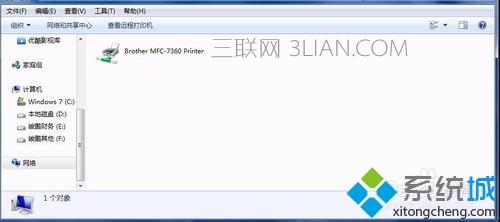大白菜w7系统共享打印机给win10的图文教程
发布日期:2017-12-20 作者:大白菜装机大师 来源:http://www.cpa160.com
大白菜w7家庭普通版是初级用户喜爱的大白菜w7系统。统计显示很多用户日常都碰到了大白菜w7系统共享打印机给win10的实操问题。面对大白菜w7系统共享打印机给win10这样的小问题,我们该怎么动手解决呢?不经常使用电脑的朋友对于大白菜w7系统共享打印机给win10的问题可能会无从下手。但对于电脑技术人员来说解决办法就很简单了:1、win10系统的桌面布局和大白菜w7的是不一样的,首先点击菜单,出现如图的那个界面,在界面的输入框内输入cmd,命令提示符的意思; 2、点击命令提示符或者单击enter键,就会出现命令提示符的窗口,光标自动停在字符的末尾;。看了以上操作步骤,是不是觉得很简单呢?如果你还有什么不明白的地方,可以继续学习小编下面分享给大家的关于大白菜w7系统共享打印机给win10的问题的具体操作步骤吧。
解决方法一:
1、win10系统的桌面布局和大白菜w7的是不一样的,首先点击菜单,出现如图的那个界面,在界面的输入框内输入cmd,命令提示符的意思;
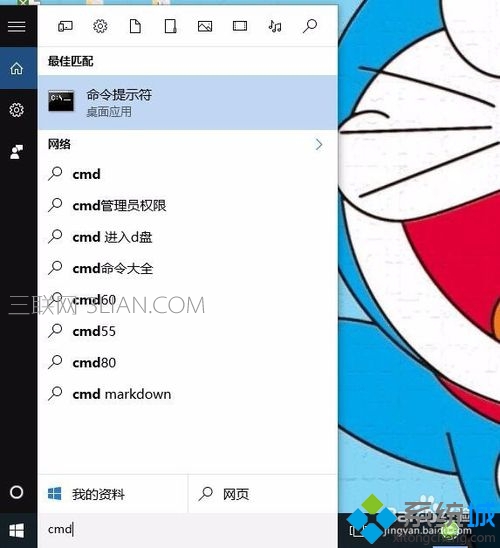
2、点击命令提示符或者单击enter键,就会出现命令提示符的窗口,光标自动停在字符的末尾;
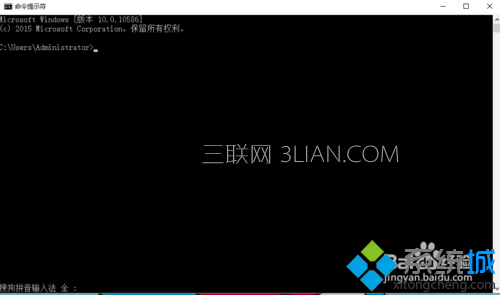
3、在光标处输入ipconfig,操作系统中的一个系统命令的意思,单击enter键,就会出现一系列的看着类似ip地址的数字和符号。ip4地址那行后面的那些数字就是这台电脑的ip地址。
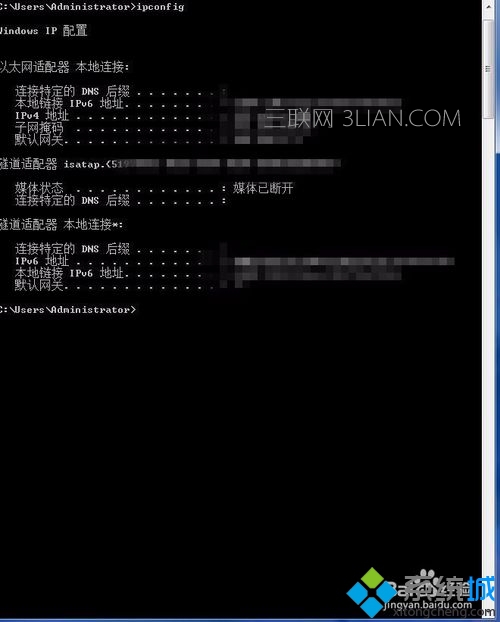
解决方法二:
1、然后回到大白菜w7系统的电脑上,在菜单栏输入刚才查到的ip地址(格式为\\xxx.xxx.x.xxx)单击enter键;
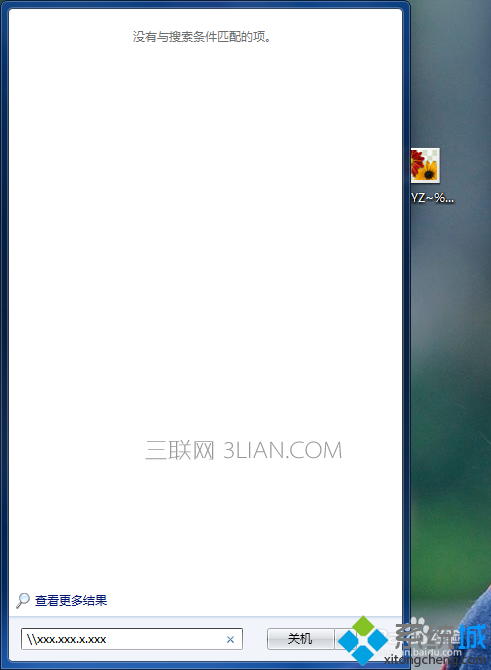
2、单击enter键后出现如图这个界面,鼠标放到打印机那,单击右键,有个连接选项,选择连接,然后就可以打印测试页试试了,如果能打印出来就证明已连接好打印机。